Centralino di portineria
|
|
|
- Gilberta Silvestri
- 6 anni fa
- Visualizzazioni
Transcript
1 Centralino di portineria
2 Centralino di portineria
3 Centralino di portineria Indice Avvertenze e consigli 4 Contenuto della confezione 4 Descrizione generale 5 Vista frontale 5 Tasti di navigazione 6 Tasti funzioni videocitofoniche 6 Led di stato 6 Vista posteriore 7 Informazioni generali 8 Modalità di funzionamento 9 Centralino di portineria MASTER 9 Centralino di portineria di DORSALE e di MONTANTE Integrazioni 3 Installazione 4 Dati dimensionali 4 Collegamenti 4 Configurazione tramite software Collegamento al PC 5 5 Configurazione 6 Posto Interno di servizio 7 Modifica contatto 8 Setup relè Regolazioni audio Regolazioni video Giorno 3 Regolazioni video Notte 4 Data/Ora 5 Beep 6 Informazioni 6 Setup installatore 7 Funzione Giorno/Notte Posti Interni 8 Posto Interno di servizio 9 Modifica contatto 30 Giorno Notte 33 Fasce orarie 34 Automazioni 35 Setup tasti funzione 36 Setup allarmi 38 Configurazione 39 Configurazione Indirizzo locale 40 Centralino di portineria di Dorsale in impianto Gerarchico 40 Centralino di portineria di Montante in impianto Gerarchico 40 Centralino di portineria Slave in impianto Gerarchico 40 Centralino di portineria Master in impianto non Gerarchico 4 Centralino di portineria Slave in impianto non Gerarchico 4 Configurazione Configura gerarchia 4 Configurazione Elenco Posti Esterni Associati 43 Configurazione Telecamera Associata 44 Configurazione Modalità rubrica 45 Configurazione Lingua 46 Configurazione Chiamata multipla 47 Modifica password 48 3
4 Avvertenze e consigli Prima di procedere con l installazione è importante leggere attentamente il presente manuale. La garanzia decade automaticamente per negligenza, uso improprio, manomissione per opera di personale non autorizzato. Il Centralino di portineria: deve essere installato solo in ambienti interni; non deve essere esposto a stillicidio o a spruzzi d acqua; deve essere usato unicamente su sistemi videocitofonici digitali fili BTicino. Contenuto della confezione Centralino di portineria 34630; CD contenente: ; Manuale Utente; Software di configurazione TiSwitchboardDevice; Manuale Software TiSwitchboardDevice. C a n c e l l o S m i t h J a m e s 4
5 Descrizione generale Vista frontale 3 4 0/03/06 4:53 R e g i s t r o A l l a r m i 0/03/06 4: Cornetta.. Display LCD a colori: visualizza i menù che guidano le operazioni di utilizzo e programmazione, mostra le immagini riprese dal Posto Esterno o da altre telecamere. 3. Tasti di navigazione. 4. Microfono vivavoce. 5. Tasti funzioni videocitofoniche. 6. Led di stato. 7. Tastiera alfanumerica. 8. Tastiera funzioni configurabili. 9. Altoparlante Viva Voce. 5
6 Tasti di navigazione Tasto Cosa significa Tasti frecce Tasto conferma Tasto cancel/indietro All interno dei menù selezionano la voce precedente o successiva in modo verticale o orizzontale sulla sola linea di riferimento; in alcuni sottomenù ti permettono di cambiare il valore impostato. A Centralino di portineria spento ne attiva l accensione. Ti permette l accesso al menù; conferma la scelta effettuata. Torna alla schermata precedente, se ti trovi sulla prima schermata spegne il display. Tasti funzioni videocitofoniche Tasto Cosa significa Tasto Chiamata Diretta Tasto Serratura Tasto rubrica Attivazione Posto Esterno/ Ciclamento Tasto viva voce Effettua la chiamata al Posto Interno inserendo da tastiera l indirizzo logico associato in rubrica oppure, in caso di chiamata da Posto Esterno, effettua la chiamata senza utilizzare la ricerca in rubrica. In connessione apre la serratura del Posto Esterno chiamante, a riposo quella del Posto Esterno associato. Sempre a riposo, digitando l indirizzo del Posto Esterno, apre una qualsiasi serratura (solo per Posti Esterni sulla stessa tratta del Centralino di portineria). Visualizza la schermata relativa alla rubrica memorizzata dei Posti Interni, esterni e dei Centralini di portineria. Attiva l accensione del Posto Esterno associato e se presenti, permette il ciclamento degli altri Posti Esterni/ telecamere. A riposo, digitando un indirizzo, attiva il Posto Esterno con tale indirizzo. Attiva la modalità fonia in viva voce escludendo la cornetta o viceversa. Led di stato Led Cosa significa Acceso fisso Lampeggiante veloce Lampeggiante lento Lampeggiante veloce Centralino di portineria in Stand-by. Chiamata in entrata. Conversazione in corso oppure notifica chiamata persa. Notifica allarme. 6
7 Vista posteriore 3 4 USB OFF ON BUS NC C NO 5. Connettore Mini-USB per il collegamento al PC.. Microinterruttore ON/OFF di terminazione di tratta. 3. Collegamento al BUS del sistema digitale fili BTicino. 4. Connettore per alimentazione supplementare (-). 5. Contatto relè (NC/C/NO) per segnalazione supplementare chiamata/allarmi. 7
8 Informazioni generali Il Centralino di portineria, opportunamente configurato tramite il programma TiSwitchboardDevice, ti consente oltre alle funzionalità classiche della videocitofonia digitale fili (apertura serrature e videocontrollo), la ricezione e l inoltro di chiamate audio/video nonchè la gestione degli allarmi provenienti dagli appartamenti o dalle zone comuni. Le funzioni principali del Centralino di portineria sono le seguenti: chiamare un Posto Interno; ricevere chiamate dai Posti Esterni ed inoltrarle, eventualmente, ai Posti Interni; ricevere chiamate dai Posti Interni; comandare l elettroserratura dei Posti Esterni; accendere la luce delle scale; attivare un relè; accendere un Posto Esterno o una telecamera (monitoraggio); ciclare tra le telecamere (sorveglianza); ricevere allarmi dai Posti Interni (es. fuga gas); ricevere segnalazioni di malfunzionamento dagli appartamenti (es. mancanza rete elettrica). Il Centralino prevede inoltre: una gestione Giorno/Notte che ti consente di abilitare le funzioni del Centralino di portineria solo in deteminate fasce orarie programmabili dall installatore; un Registro Chiamate, nel quale vengono memorizzate le chiamate provenienti dai Posti Interni, dai Posti Eserni o altri Centralini di portineria ai quali non è stato possibile rispondere; una rubrica suddivisa per Rubrica Interni, Esterni e Centralini la cui programmazione consente di identificare facilmente l appartamento, il Posto Esterno e il Centralino di portineria chiamante; il trasferimento delle chiamate verso un Posto Interno di servizio (es. abilitazione del custode che abita nello stesso edificio). 8
9 Modalità di funzionamento La programmazione del Centralino di portineria prevede due modalità operative che si differenziano come indicato nelle pagine seguenti. Centralino di portineria MASTER Il Centralino di portineria MASTER è consigliabile quando esiste un solo Centralino di portineria sull impianto o un solo livello gerarchico di chiamata. Ciò significa che le chiamate vengono indirizzate all operatore Centralino di portineria MASTER che gestisce tutto il complesso residenziale (in modalità GIORNO) oppure direttamente all appartamento chiamato (in modalità NOTTE). In presenza di Centralini di portineria SLAVE le chiamate vengono indirizzate a tutti i Centralini di portineria (Master e Slave), acquisisce la chiamata il primo operatore che risponde. I Centralini di portineria SLAVE forniscono ai residenti i medesimi servizi del Centralino di portineria MASTER. Centralino di portineria MASTER in modalità Giorno (In servizio) Tutte le chiamate sono indirizzate al Centralino di portineria e da questo vengono inviate manualmente dagli operatori ai rispettivi destinatari. 9
10 Centralino di portineria MASTER in modalità Notte (Fuori servizio) Le chiamate non passano dal Centralino di portineria ma arrivano direttamente ai destinatari. 0
11 Centralino di portineria di DORSALE e di MONTANTE I centralini di portineria di DORSALE e di MONTANTE costituiscono i due livelli della struttura GERARCHICA. Ciò significa che la chiamata da Posto Esterno di montante viene indirizzata al Centralino di portineria di MONTANTE (primo livello gerarchico), se questo non è in servizio (modalità NOTTE) viene trasferita al Centralino di portineria di DORSALE (secondo livello gerarchico) se anche questo si trova in modalità NOTTE la chiamata arriverà direttamente all appartamento chiamato. La chiamata da Posto Esterno di Dorsale viene indirizzata al Centralino di portineria di DORSALE, se questo non è in servizio (modalità NOTTE) viene trasferita all appartamento chiamato. Il Centralino di portineria di MONTANTE e quello di DORSALE offrono servizi diversi, il primo gestisce direttamente il montante a cui è collegato mentre il secondo è supervisore di tutti i montanti dell intero complesso residenziale e gestisce i Posto Esterno di dorsale. Centralino di portineria di Dorsale e Centralini di portineria di Montante in modalità Giorno (In servizio). Montante Montante Montante 3 Dorsale Le chiamate sono indirizzate ai relativi Centralini di portineria di montante. Per montanti nella modalità GERARCHICA, si intendono quelli realizzati con l ausilio dell interfaccia di montante (art.34658).
12 Centralini di montante e 3 in modalità Notte (Fuori servizio); Centralino di portineria di montante e di Dorsale in Modalità Giorno (In servizio). Montante Montante Montante 3 Dorsale Le chiamate per i montanti e 3 (Fuori servizio) vengono indirizzate al Centralino di portineria di Dorsale; le chiamate per il montante arrivano direttamente al relativo Centralino di portineria in quanto in modalità Giorno (In servizio).
13 Centralino di portineria SLAVE in modalità Giorno Sia per impianti ad un livello (MASTER) che a due livelli (DORSALE e MONTANTE) è possibile inserire uno o più Centralini di portineria SLAVE che avranno le stesse funzioni dei Centralini di portineria a cui vengono associati siano questi di DORSALE, MONTANTE o MASTER. Integrazioni Comunicazione: Permette l accesso, tramite la pagina principale del menù ad un set di funzioni e programmazioni videocitofoniche. I tasti presenti consentono inoltre l attivazione di: Chiamata diretta chiamata intercomunicante ad un Posto Interno. Attivazione attivazione diretta della serratura del Posto Esterno associato. Rubrica visualizzazione Rubrica Posti Interni, Esterni e Centralini. Telecamera/Selezione ciclica attivazione diretta della telecamera associata al Posto Esterno e ciclamento delle telecamere presenti sull impianto. Viva voce attivazione della modalità viva voce. Allarmi e notifiche: Consente la ricezione e la gestione degli allarmi tecnici provenienti dagli appartamenti o dalle zone pubbliche ed anche le notifiche relative a mancanza tensione di rete; ritorno tensione di rete e battaria scarica inviati dalle centrali antifurto degli impianti MyHome. NOTA: il Centralino di portineria gestisce le chiamate provenienti da tutti Posti Esterni di montante (ovvero quelli installati a valle dell interfaccia 34685) o di dorsale (Posti Esterni Principali), ma non permette di visualizzare l immagine dei Posti Esterni di montante, per i quali la comunicazione sarà solo audio. La comunicazione sarà invece audio video per i Posti Esterni principali. 3
14 Installazione Dati dimensionali 90 mm 0 mm 70 mm 70 mm Collegamenti 3 Togliere il coperchietto dalla base Inserire il cavo/i cavi nell apposito passaggio 3 Eseguire il collegamento al bus (ed eventualmente all alimentazione supplementare) 4 Rimontare il coperchietto 4
15 Configurazione tramite software In alternativa alle impostazioni tramite menù descritte nel presente manuale, è possibile configurare il Centralino di portineria tramite PC, utilizzando il software TiSwitchBoardDevice contenuto nel cd a corredo. Alcune funzioni quali ad esempio la gestione delle suonerie richiedono necessariamente l utilizzo del software. Collegamento al PC Per trasferire la configurazione effettuata con il software TiSwitchBoardDevice o l aggiornamento del Firmware, collega il Centralino di portineria al PC utilizzando un cavo USB - mini USB. Affinchè la comunicazione possa avvenire, il Centralino di portineria deve essere alimentato. 5
16 Configurazione In questo manuale vengono descritte tutte le operazioni di configurazione che possono essere effettuate tramite i menu a disposizione dell installatore e che consentono di configurare i Centralini di portineria in funzione delle esigenze del caso. Per quanto riguarda la parte operativa del Centralino di portineria ti rimandiamo al Manuale Utente fornito anch esso a corredo del prodotto. Nel menù principale è sempre presente l icona Configurazione, selezionandola accedi ad un ampia serie di personalizzazioni che ti permettono di utilizzare al meglio il Centralino di portineria. 0/03/06 4:53 C o n f i g u r a z i o n e 0/03/06 4:54. Tramite la tastiera di navigazione, seleziona la funzione Configurazione e premi per confermare. P i D i S e r v i z i o. Tramite la tastiera di navigazione, seleziona l icona relativa alla funzione interessata e premi per confermare. Pi Di Servizio Modifica Contatto Setup relè Setup Installatore Regolazioni Audio Regolaz. video giorno Regolaz. video notte Data/Ora Beep Informazioni 6
17 Posto Interno di servizio Questa funzione, se abilitata in fase di installazione, ti permette di attivare un Posto Interno che risponde temporaneamente alle chiamate in arrivo sul Centralino di portineria. Nota: la funzione Giorno/Notte ha priorità sulla funzione Posto Interno di servizio; se si imposta Notte sulle chiamate dai Posti Esterni, la chiamata andrà direttamente agli interni senza passare né dal Centralino di portineria né dal Posto Interno di servizio. P i D i S e r v i z i o D i s a t t i v a t a. Premi attivare o disattivare la funzione Pi Di Servizio. P i D i S e r v i z i o A t t i v a t a 3. Abilitando questa funzione la relativa icona di stato compare sul display nella riga in alto. 3. Premi per uscire dal menù. 7
18 Modifica contatto Questa funzione ti permette di modificare il nome, il cognome e la descrizione dei contatti inseriti in fase di programmazione. M o d i f i c a C o n t a t t o R u b r i c a I n t e r n i M o d i f i c a. Premi in successione per scegliere la rubrica interessata tra: Rubrica Posti Interni; Rubrica Posti Esterni; Rubrica Centralini di portineria. M o d i f i c a C o n t a t t o R u b r i c a I n t e r n i M o d i f i c a. Premi e posizionati sull icona di Modifica. Successivamente premi per visualizzare i contatti presenti all interno della rubrica scelta. B A R u b r i c a I n t e r n i a b c 3 B r o w n E d w a r d D a v i e s C h a r l e s 5 J o n e s T h o m a s 3 S m i t h J a m e s W i l l i a m s N i c h o l a s 4 3. Puoi selezionare il contatto da modificare in due modi differenti: A. scorri con le frecce di navigazione attraverso i contatti salvati in rubrica; B. inserisci la descrizione con cui è stato salvato in rubrica tramite la tastiera alfanumerica. Individuato il contatto, premi per modificarlo. 8
19 P o s t o I n t e r n o I n d i r i z z o 0 C o d i c e c h i a m a t a C o g n o m e S m i t h > N o m e J a m e s 4 S a l v a 4. Seleziona il dato da modificare (per il Posto Interno nome/cognome per il Posto Esterno e il Centralino di portineria descrizione) e premi per evidenziare la nuova linea di inserimento. P o s t o I n t e r n o I n d i r i z z o 0 C o d i c e c h i a m a t a C o g n o m e S m i t h > N o m e a b c C h a r l o t t e 6 S a l v a 5 5. Utilizza la tastiera alfanumerica per inserire la nuova descrizione; con una pressione breve del tasto # cicli tra la modalità di scrittura MAIUSCOLA/minuscola; con una pressione prolungata del tasto # attivi/disattivi la modalità di scrittura numerica. 6. Premi per confermare. 9
20 P o s t o I n t e r n o I n d i r i z z o 0 C o d i c e c h i a m a t a C o g n o m e S m i t h N o m e C h a r l o t t e 7 >S a l v a 7. Premi per posizionarti sulla voce Salva e premi per salvare le modifiche effettuate. Premendo prima di aver salvato, le modifiche effettuate andranno perse. S a l v a t a g g i o i n C o r s o Le modifiche non salvate andranno perse. 0
21 Setup relè In questa sezione puoi abilitare/disabilitare l attivazione del relè interno del Centralino di portineria (Sirena locale) o cablato sull impianto (Sirena Esterna), in caso di chiamata e/o allarme. Il relè impostato come ABILITATO avrà due comportamenti differenti in base al tipo di comunicazione. Nel caso di CHIAMATA, il relè si aprirà e chiuderà alternativamente per 5 secondi. Nel caso di ALLARME, il relè rimarrà chiuso fino alla presa in carico della segnalazione. S i r e n a l o c a l e C h i a m a t a A b i l i t a t o A l l a r m i A b i l i t a t o S i r e n a e s t e r n a C h i a m a t a D i s a b i l i t a t o A l l a r m i A b i l i t a t o. Tramite la tastiera di navigazione, seleziona la voce desiderata e premi per abilitare/ disabilitare la funzione. S i r e n a l o c a l e C h i a m a t a A b i l i t a t o A l l a r m i A b i l i t a t o S i r e n a e s t e r n a C h i a m a t a A b i l i t a t o A l l a r m i A b i l i t a t o. Premi per uscire dal menù.
22 Regolazioni audio In questa schermata puoi regolare il volume della suoneria e della comunicazione nelle varie modalità. S u o n e r i e. Utilizza la tastiera di navigazione per posizionarti sulla voce desiderata e premi per confermare.. Utilizza la tastiera di navigazione per regolare il volume al livello desiderato e premi per confermare. 3 S u o n e r i e 3. Premi per uscire dal menù. Icona Suonerie Chiamata cornetta Intercom cornetta Chiamata vivavoce Intercom vivavoce Cosa significa Livello del volume per tutte le suonerie. Volume audio in caso di conversazione con il Posto Esterno mediante cornetta. Volume audio intercomunicante mediante cornetta. Volume audio in caso di conversazione con il Posto Esterno mediante vivavoce. Volume audio intercomunicante mediante vivavoce.
23 Regolazioni video Giorno In questa schermata puoi impostare i parametri video della modalità video Giorno. G i o r n o C o l o r e L u m i n o s i t à C o n t r a s t o. Utilizza la tastiera di navigazione per posizionarti sulla voce desiderata e premi per confermare. G i o r n o C o l o r e L u m i n o s i t à C o n t r a s t o. Utilizza la tastiera di navigazione per regolare il livello di Colore/Luminosità/Contrasto desiderato e premi per confermare. G i o r n o C o l o r e L u m i n o s i t à C o n t r a s t o 3 3. Premi per uscire dal menù. Le impostazioni video seguono automaticamente lo stato Giorno/Notte del Centralino di portineria. 3
24 Regolazioni video Notte In questa schermata puoi impostare i parametri video della modalità video Notte. N o t t e C o l o r e L u m i n o s i t à C o n t r a s t o. Utilizza la tastiera di navigazione per posizionarti sulla voce desiderata e premi per confermare. N o t t e C o l o r e L u m i n o s i t à C o n t r a s t o. Utilizza la tastiera di navigazione per regolare il livello di Colore/Luminosità/Contrasto desiderato e premi per confermare. N o t t e C o l o r e L u m i n o s i t à C o n t r a s t o 3 3. Premi per uscire dal menù. Le impostazioni video seguono automaticamente lo stato Giorno/Notte del Centralino di portineria. 4
25 Data/Ora Questa funzione ti permette di impostare la data e l ora attuale. > D a t a O r a 4 : 5 5 : 5 6. Utilizza la tastiera di navigazione per posizionarti sulla voce desiderata (data o ora) e premi per evidenziare il primo dato da modificare. > D a t a O r a 4 : 5 5 : Premi / per diminuire/aumentrae il valore del dato selezionato, e premi / per spostarti sui dati successivi. Premi per salvare le modifiche effettuate. 3. Premi per uscire dal menù. Premendo prima di aver salvato, le modifiche effettuate andranno perse. 5
26 Beep Questa funzione ti permette di abilitare/disabilitare un segnale sonoro ad ogni pressione dei tasti. B e e p D i s a b i l i t a t o. Premi abilitare/disabilitare il beep. B e e p A b i l i t a t o. Premi per uscire dal menù. Informazioni Questa funzione ti permette di visualizzare alcune informazioni di base dello stato del Centralino di portineria. I n f o r m a z i o n i I t a l i a n o I n d i r i z z o L o c a l e P E P r i n c i p a l e I n d P i D i S e r v i z i o O c c u p a z i o n e R u b r i c a T e l e c a m e r a A s s o c i a t a V e r s i o n e F w r V e r s i o n e H w r % N O Premi per uscire dal menù. 6
27 Setup installatore Questo menu è riservato all installatore in quanto l accesso da parte di utenti inesperti potrebbe compromettere il corretto funzionamento del Centralino di portineria e dell impianto videocitofonico. Per accedere al menu è pertanto necessario digitare una password di 5 cifre (default 345) che ti consigliamo di personalizzare dopo il primo accesso. S e t u p I n s t a l l a t o r e. Tramite la tastiera di navigazione, seleziona la funzione Setup Installatore e premi per confermare. P a s s w o r d. Digita la password utilizzando la tastiera numerica. Se la password risulta corretta ottieni l accesso al menu. Funzione G/N Pi Pi di Servizio Modifica Contatto Giorno/Notte Fasce Orarie Automazioni Setup Tasti Funzione Setup allarmi Configurazione Modifica Password 7
28 Funzione Giorno/Notte Posti Interni Questa funzione determina il modo di funzionamento del Centralino di portineria rispetto alle chiamate provenienti dai Posti Interni: Centralino di portineria di montante: se la funzione G/N è Disabilitata il Centralino di portineria trasferirà tutte le chiamate provenienti dai Posti Interni al Centralino di portineria di dorsale; se la funzione G/N è Abilitata il Centralino di portineria seguirà le impostazioni del menu Giorno/ Notte (Manuale o Automatico). Centralino di portineria di dorsale: se la funzione G/N è Disabilitata il Centralino di portineria trasferirà tutte le chiamate provenienti dai Posti Interni al Posto Esterno associato; se la funzione G/N è Abilitata il Centralino di portineria seguirà le impostazioni del menu Giorno/ Notte (Manuale o Automatico). Centralino di portineria master: se la funzione G/N è Disabilitata il Centralino di portineria trasferirà tutte le chiamate provenienti dai Posti Interni al Posto Esterno associato; se la funzione G/N è Abilitata il Centralino di portineria seguirà le impostazioni del menu Giorno/ Notte (Manuale o Automatico). F u n z i o n e G / N P i D i s a b i l i t a t o. Premi abilitare o disabilitare la funzione G/N Pi. F u n z i o n e G / N P i A b i l i t a t o. Premi per uscire dal menù. 8
29 Posto Interno di servizio Questa funzione permette agli operatori di reindirizzare le chiamate in arrivo dai Posti Esterni e dirette al Centralino di portineria verso un Posto Interno di cui devi impostare l indirizzo impiantistico. P I D i S e r v i z i o D i s a b i l i t a t o I n d. P i D i S e r v i z i o Premi abilitare o disabilitare la funzione PI di Servizio. P i D i S e r v i z i o A b i l i t a t o I n d. P i D i S e r v i z i o. Dopo aver abilitato la funzione seleziona la riga sottostante in cui impostare l indirizzo del Posto Interno; premi per attivare il campo editabile ed inserisci l indirizzo utilizzando la tastiera numerica. P i D i S e r v i z i o A b i l i t a t o I n d. P i D i S e r v i z i o Premi per uscire dal menù. In caso vi siano più Centralini di portineria sulla stessa tratta con abilitata questa funzione questi, tranne uno, richiedono l alimentazione supplementare (morsetti ). I Posti Interni abbinati ai Centralini di portineria devono avere indirizzi diversi tra loro. 9
30 Modifica contatto Il software di programmazione TiSwitchboardDevice ti consente di creare agevolmente le rubriche relative ai Posti Interni (residenti), ai Posti Esterni ed ai Centralini di portineria. Questo menu ti offre la possibilità di inserire nuovi contatti; modificare o cancellare i contatti presenti nelle rubriche realizzate con il software e salvate sul Centralino di portineria. M o d i f i c a C o n t a t t o R u b r i c a I n t e r n i C r e a. Premi per selezionare la rubrica desiderata tra: Rubrica Posti Interni; Rubrica Posti Esterni; Rubrica Centralini. M o d i f i c a C o n t a t t o R u b r i c a I n t e r n i M o d i f i c a. Tramite la tastiera di navigazione, seleziona la funzione tra: Crea; Modifica; Cancella. (es. Modifica) e premi per confermare. M o d i f i c a a b c B r o w n E d w a r d D a v i e s C h a r l e s 5 J o n e s T h o m a s 3 S m i t h J a m e s W i l l i a m s N i c h o l a s Tramite la tastiera di navigazione, seleziona il contatto da modificare e premi per confermare; oppure utilizza la barra di ricerca veloce dei contatti tramite inserimento da tastiera alfanumerica. 30
31 P o s t o I n t e r n o I n d i r i z z o 0 C o d i c e c h i a m a t a C o g n o m e S m i t h > N o m e J a m e s 4 S a l v a 4. Tramite la tastiera di navigazione, seleziona la riga in cui intendi inserire la modifica. P o s t o I n t e r n o I n d i r i z z o 0 C o d i c e c h i a m a t a C o g n o m e S m i t h > N o m e a b c C h a r l o t t e 6 S a l v a 5 5. Utilizza la tastiera alfanumerica per inserire la nuova descrizione; con una pressione breve del tasto # cicli tra la modalità di scrittura MAIUSCOLA/minuscola; con una pressione prolungata del tasto # attivi/disattivi la modalità di scrittura numerica. 6. Premi per confermare. 3
32 P o s t o I n t e r n o I n d i r i z z o 0 C o d i c e c h i a m a t a C o g n o m e S m i t h N o m e C h a r l o t t e 7 >S a l v a 7. Premi per posizionarti sulla voce Salva e premi per salvare le modifiche effettuate. Premendo prima di aver salvato, le modifiche effettuate andranno perse. S a l v a t a g g i o i n C o r s o M o d i f i c a C o n t a t t o R u b r i c a I n t e r n i 8 M o d i f i c a 8. Premi per uscire dal menù. 3
33 Giorno Notte Questa funzione ti permette di determinare il funzionamento della modalità Giorno Notte sia per quanto riguarda i Posti Esterni che per i Posti interni (se abilitati nel menu Funzione G/N PI). Tale funzionamento può avvenire in due modi: Automatico: il passaggio da Giorno a Notte e viceversa è determinato dalle Fasce orarie che hai impostato o che imposterai nel relativo menu (max 6 per ogni giorno della settimana). Manuale: il passaggio da Giorno a Notte e viceversa è affidato all operatore (utente) il quale potrà passare da uno all altra in base alle proprie esigenze. G i o r n o N o t t e P E A u t o m a t i c o R u b r i c a I n t e r n i G i o r n o N o t t e P I M a n u a l e. Seleziona la voce desiderata e premi per modificare l impostazione. G i o r n o N o t t e P E A u t o m a t i c o R u b r i c a I n t e r n i G i o r n o N o t t e P I M a n u a l e. Premi per uscire dal menù. 33
34 Fasce orarie In questo menu puoi impostare le fasce orarie che il Centralino di portineria rispetterà per il funzionamento Giorno Notte in Automatico. Puoi impostare fino a 6 orari di cambio modalità (da giorno a notte e viceversa) per ogni giorno della settimana. F a s c e O r a r i e L u n e d ì F - I n i z i o G i o r n o - - : - - F - I n i z i o N o t t e - - : - - F - 3 I n i z i o G i o r n o - - : - - F - 4 I n i z i o N o t t e - - : - - F - 5 I n i z i o G i o r n o - - : - - F - 6 I n i z i o N o t t e - - : - -. Premi per selezionare il giorno della settimana; se selezioni la voce Chiamata Feriale le fasce orarie che imposterai saranno valide per tutti i giorni da lunedì a venerdì. F a s c e O r a r i e G i o v e d ì F - I n i z i o G i o r n o - - : - - F - I n i z i o N o t t e - - : - - F - 3 I n i z i o G i o r n o - - : - - F - 4 I n i z i o N o t t e - - : - - F - 5 I n i z i o G i o r n o - - : - - F - 6 I n i z i o N o t t e - - : - -. Dopo aver selezionato il giorno passa all impostazione delle fasce orarie utilizzando i tasti di navigazione e la tastiera alfanumerica. F a s c e O r a r i e G i o v e d ì F - I n i z i o G i o r n o 0 7 : 0 0 F - I n i z i o N o t t e 3 : 0 0 F - 3 I n i z i o G i o r n o 4 : 0 0 F - 4 I n i z i o N o t t e 0 : 0 0 F - 5 I n i z i o G i o r n o - - : - - F - 6 I n i z i o N o t t e - - : Dopo aver impostato le fasce orarie premi per uscire dal menu. 34
35 Automazioni Il Centralino di portineria permette di gestire fino a automazioni (elettroserrature o automazioni di altro tipo ad esempio cancelli automatici, serrande ecc.); in questo menu puoi inserire gli indirizzi impiantistici delle serrature o relè da comandare. Per ogni automazione puoi inserire una descrizione che consentirà all operatore di identificarne facilmente l ubicazione all interno del complesso residenziale. C o n f i g u r a S e r r a t u r e I n d i r i z z o D e s c r i z i o n e M o n t a n t e > Utilizzando i tasti di navigazione e la tastiera alfanumerica inserisci l indirizzo impiantistico del Posto Esterno o del relè da comandare; una descrizione che lo identifichi ed il montante su cui è installato. Nota: Il montante 0 è la dorsale dell impianto. C o n f i g u r a S e r r a t u r e I n d i r i z z o D e s c r i z i o n e M o n t a n t e C a n c e l l o 3 C a n c e l l o > 4 C a n c e l l o Premi per terminare ed uscire dal menu. 35
36 Setup tasti funzione Il Centralino di portineria è provvisto di una tastiera configurabile; puoi configurare ognuno dei tasti per eseguire una determinata funzione con la pressione del solo tasto in modo da facilitare l operatore durante l uso quotidiano del Centralino di portineria. Le funzioni configurabili per ogni tasto sono le seguenti: Serratura Giorno/Notte Posto Interno Giorno/Notte Posto Esterno Stato Presenza Posto Interno di Servizio apre la serratura del Posto Esterno o attuatore selezionato, se configurati nella sezione Automazioni. attiva/disattiva alternativamente la funzione giorno/notte del Centralino di portineria per le chiamate provenienti dai Posti Interni. attiva/disattiva alternativamente la funzione giorno/notte del Centralino di portineria per le chiamate provenienti dai Posti Esterni. attiva/disattiva alternativamente la funzione presente/assente del Centralino di portineria di montante per tutte le chiamate provenienti dall impianto. attiva alternativamente la funzione Posto Interno di servizio. Luce Scala attiva la funzione Luce scala. Chiamata Posto Interno chiama direttamente il Posto Interno selezionato. Chiamata Posto Esterno Chiamata Centralino di portineria Sirena Locale Allarmi Sirena Locale Chiamata Lettera BPI Sirena Esterna Chiamata Sirena Esterna Allarmi attiva direttamente il Posto Esterno selezionato. chiama il Centralino di portineria di portineria selezionato. abilita/disabilita il contatto locale come ripetizione di un allarme proveniente dall impianto. abilita/disabilita alternativamente il contatto locale come ripetizione di una chiamata proveniente dall impianto. associa alla pressione del tasto selezionato, una lettera da utilizzare per la chiamata blocco-piano-interno, impostata con caratteri alfanumerici. abilita/disabilita il contatto dell attuatore remoto come ripetizione di una chiamata proveniente dall impianto. abilita/disabilita il contatto dell attuatore remoto come ripetizione di un allarme proveniente dall impianto. S e t u p T a s t i F u n z i o n e S e t u p T a s t o F F u n z i o n e Premi per selezionare il tasto da configurare; dopo aver selezionato il tasto passa alla riga sottostante per selezionare la funzione da assegnargli. 36
37 S e t u p T a s t i F u n z i o n e S e t u p T a s t o F 3 F u n z i o n e Premi per scorrere l elenco delle funzioni abbinabili al tasto. S e t u p T a s t i F u n z i o n e S e t u p T a s t o F 3 F u n z i o n e L u c e s c a l a 3 3. Dopo aver terminato l impostazione dei tasti premi per uscire dal menu. 37
38 Setup allarmi In configurazione gerarchica il Centralino di portineria di dorsale può ricevere, se abilitato, gli avvisi di allarmi tecnici e le segnalazioni dell impianto antintrusione (mancanza rete; ritorno rete e batteria scarica) provenienti dai Posti Interni oltre allo stato delle porte (aperto/chiuso) degli accessi, se predisposti. In questo menu puoi abiilitare/disabilitare queste funzioni. A l l a r m i D i s a b i l i t a t o S e g n a l a z i o n i D i s a b i l i t a t o. Premi per abilitare/disabilitare la funzione. A l l a r m i A b i l i t a t o S e g n a l a z i o n i A b i l i t a t o. Dopo aver terminato l impostazione premi per uscire dal menu. Non è possibile abilitare le Segnalazioni senza prima aver abilitato gli Allarmi. 38
39 Configurazione All interno del menu Setup Installatore è presente il menu Configurazione nel quale puoi impostare la modalità di funzionamento del sistema ed altre importanti funzioni operative. C o n f i g u r a z i o n e. Dopo aver selezionato l icona Configurazione, premi per accedere al menu. I n d i r i z z o L o c a l e C o n f i g u r a g e r a r c h i a T e l e c a m e r a A s s o c i a t a D i s a t t i v a t a M o d a l i t à r u b r i c a I t a l i a n o C h i a m a t a m u l t i p l a. Seleziona la funzione utilizzando i tasti di navigazione e premi per confermare. I m p i a n t o g e r a r c h i c o S i C d P D o r s a l e I n d i r i z z o l o c a l e 0 P E P r i n c i p a l e 39
40 Configurazione Indirizzo locale L impostazione di questo menu è quella che determina la modalità di funzionamento del sistema; la prima selezione riguarda proprio l organizzazione che intendi dare al tuo impianto; se Gerarchico oppure Master, in base a questa scelta cambiano anche le opzioni successive del menu; in questo paragrafo ti mostriamo nel dettaglio le possibili configurazioni. Centralino di portineria di Dorsale in impianto Gerarchico Nell impianto gerarchico il Centralino di portineria di dorsale è unico ed è quello che può ricevere le segnalazioni di allarme e le notifiche provenienti dagli interni ed anche le chiamate dirette ai Centralini di portineria posti in modalità Notte. L indirizzo locale del Centralino di portineria di Dorsale è sempre 0 (zero); devi impostare l indirizzo del Posto Esterno Principale ( - 80). I m p i a n t o g e r a r c h i c o S i C d P D o r s a l e I n d i r i z z o l o c a l e 0 P E P r i n c i p a l e Centralino di portineria di Montante in impianto Gerarchico Per i Centralini di portineria di Montante devi impostare sia l Indirizzo locale ( - 5) che quello del Posto Esterno principale ( - 80). I m p i a n t o g e r a r c h i c o S i C d P M o n t a n t e I n d i r i z z o l o c a l e P E P r i n c i p a l e 5 Centralino di portineria Slave in impianto Gerarchico Sull impianto gerarchico puoi impostare uno o più Centralini di portineria come Slave; il funzionamento dei Centralini di portineria Slave replica esattamente quello dei rispettivi Centralini di portineria associati. Per i Centralini di portineria Slave devi impostare l Indirizzo locale ( - 5); l indirizzo del Posto Esterno principale ( - 80) e, importante, l indirizzo del Centralino di portineria associato (0-5). I m p i a n t o g e r a r c h i c o S i C d P S l a v e I n d i r i z z o l o c a l e P E P r i n c i p a l e C d P A s s o c i a t o 0 40
41 Centralino di portineria Master in impianto non Gerarchico Il Centralino di portineria Master è il Centralino di portineria principale in un impianto non gerarchico; devi impostare il suo indirizzo locale (0-5) e quello del Posto Esterno Principale ad esso associato ( - 80). Sullo stesso impianto possono coesistere più Centralini di portineria Master. I m p i a n t o g e r a r c h i c o N o C d P M a s t e r I n d i r i z z o l o c a l e 0 P E P r i n c i p a l e Centralino di portineria Slave in impianto non Gerarchico Il Centralino di portineria Slave replica esattamente il funzionamento del Centralino di portineria Master a cui è associato; i valori che devi impostare sono il suo indirizzo locale ( - 5), quello del Posto Esterno Principale ( - 80) e quello del Centralino di portineria Master associato (0-5). I m p i a n t o g e r a r c h i c o N o C d P S l a v e I n d i r i z z o l o c a l e P E P r i n c i p a l e C d P A s s o c i a t o 0 4
42 Configurazione Configura gerarchia Questo menu appare esclusivamente se il Centralino di portineria è configurato come Gerarchico di Dorsale. I n v i o C o n f i g u r a z i o n e CdP Dorsale CdP Montante P E M P E M P E 3 M P E 4 M P E 5 M P E 6 M P E 7 M P E 8 M Per tutti i Posti Esterni inserisci l indirizzo ed il numero del montante a cui è assegnato. I n v i o C o n f i g u r a z i o n e CdP Dorsale CdP Montante P E M 0 P E M 0 P E 3 M P E 4 M P E 5 M P E 6 M P E 7 M P E 8 M Al termine seleziona l icona e premi per inviare la configurazione all impianto. Puoi effettuare l invio della configurazione anche in un secondo momento, dopo aver terminato tutte le impostazioni. Nota: per poter inviare la configurazione all impianto tutti i Posti Esterni ed i Centralini devono essere cablati e funzionanti. Invio Configurazione in corso 0% 4
43 Configurazione Elenco Posti Esterni Associati Questo menu appare esclusivamente se il Centralino di portineria è configurato come Master. In questo menu puoi impostare gli indirizzi dei Posti Esterni associati al Centralino di portineria; visualizzarne l elenco ed anche eliminare uno o più Posti Esterni dalla lista. E l e n c o P E A s s o c i a t i C r e a Crea Permette di aggiungere un Posto Esterno all elenco di quelli associati al Centralino di portineria. Visualizza l elenco dei Posti Esterni associati. Visualizza Cancella il Posto Esterno selezioinato. Cancella E l e n c o P E A s s o c i a t i P o s t o E s t e r n o P o s t o E s t e r n o P o s t o E s t e r n o 4 Esempio di visualizzazione dei Posti Esterni associati. 43
44 Configurazione Telecamera Associata È possibile associare al Centralino di portineria una telecamera che in caso di chiamata da un Posto Interno video consenta al chiamante di vedere sul proprio monitor l operatore del Centralino di portineria. La telecamera deve essere configurata con indirizzo P uguale all indirizzo locale del Centralino di portineria. I n d i r i z z o L o c a l e C o n f i g u r a g e r a r c h i a T e l e c a m e r a A s s o c i a t a D i s a t t i v a t a M o d a l i t à r u b r i c a I t a l i a n o C h i a m a t a m u l t i p l a. Seleziona la funzione utilizzando i tasti di navigazione e premi per cambiare l impostazione attuale. I n d i r i z z o L o c a l e C o n f i g u r a g e r a r c h i a T e l e c a m e r a A s s o c i a t a A t t i v a t a M o d a l i t à r u b r i c a I t a l i a n o C h i a m a t a m u l t i p l a. Premi per tornare al menu precedente. 44
45 Configurazione Modalità rubrica La rubrica dei residenti può essere organizzata secondo due modalità, è importante che la modalità impostata sul Centralino di portineria coincida con quella utilizzata per i Posti Esterni Sfera dell impianto: Alfanumerica: per chiamare un residente è sufficiente digitare sulla tastiera alfanumerica il codice chiamata abbinato ad ogni residente; M o d a l i t à r u b r i c a R u b r i c a A l f a n u m e r i c a Codificata (BPI): i residenti sono identificati dalla loro posizione all interno del complesso residenziale: B = blocco (o edificio); P = piano; I = Interno. In questo menu devi impostare il numero di cifre disponibili per ogni campo; i tre campi possono avere una lunghezza singola massima di 5 cifre; la somma delle cifre non può superare il numero di 8 (es. B=, P=3, I=3). M o d a l i t à r u b r i c a R u b r i c a C o d i f i c a t a ( B P I ) B l o c c o P i a n o I n t e r n o 3 3 Per poter modificare l impostazione della Modalità rubrica (da BPI ad Alfanumerica e viceversa) è necessario cancellare tutti i contatti precedentemente memorizzati (vedi Modifca Contatto). 45
46 Configurazione Lingua Questa funzione permette di cambiare la lingua utilizzata dal Centralino di portineria nei suoi menu. I n d i r i z z o L o c a l e C o n f i g u r a g e r a r c h i a T e l e c a m e r a A s s o c i a t a D i s a t t i v a t a M o d a l i t à r u b r i c a I t a l i a n o C h i a m a t a m u l t i p l a. Seleziona la funzione utilizzando i tasti di navigazione e premi per cambiare l impostazione della lingua. 4 : 5 5 T h u r s d a y L o c a l A d d r e s s C o n f i g u r e h i e r a r c h y A s s o c i a t e d C a m e r a A c t i v a t e d A d d r e s s b o o k m o d e E n g l i s h M u l t i p l e C a l l. Premi per tornare al menu precedente. 46
47 Configurazione Chiamata multipla Puoi impostare il numero di squilli che verranno ripetuti in caso di chiamata verso i Posti Interni (da a 5). I n d i r i z z o L o c a l e C o n f i g u r a g e r a r c h i a T e l e c a m e r a A s s o c i a t a D i s a t t i v a t a M o d a l i t à r u b r i c a I t a l i a n o C h i a m a t a m u l t i p l a. Seleziona la funzione utilizzando i tasti di navigazione e premi per accedere al menu. N s q u i l l i 4. Premi per cambiare il numero di squilli. N s q u i l l i Premi per tornare al menu precedente. 47
48 Modifica password Questa funzione permette di cambiare la password di accesso (di default 345) al Setup Installatore. N u o v a P a s s w o r d Da tastiera alfanumerica, digita la nuova password (massimo 5 cifre) per accedere al Setup Installatore.. Premi per confermare. N u o v a P a s s w o r d M e m o r i z z a t a! 3 Per qualche secondo viene visualizzato un messaggio che indica la memorizzazione della nuova Password. 3. Terminata l operazione, premi per uscire dal menu. 48
49 49
50 BTicino SpA Viale Borri, 3 00 Varese BTicino Spa si riserva il diritto di variare in qualsiasi momento i contenuti illustrati nel presente stampato e di comunicare, in qualsiasi forma e modalità, i cambiamenti apportati.
portineria Centralino di Terraneo Istruzioni d uso per l utente 10/02 - NC PART. B9576C
 10/02 - NC PART. B9576C Terraneo Centralino di portineria Istruzioni d uso per l utente R 344002 Terraneo I 1 INDICE GENERALE 1. DESCRIZIONE DEL CENTRALINO DI PORTINERIA 2 2. IMPIEGO DEL CENTRALINO DI
10/02 - NC PART. B9576C Terraneo Centralino di portineria Istruzioni d uso per l utente R 344002 Terraneo I 1 INDICE GENERALE 1. DESCRIZIONE DEL CENTRALINO DI PORTINERIA 2 2. IMPIEGO DEL CENTRALINO DI
IT MANUALE UTENTE. Applicazione Comelit 1.0 disponibile su App Store e Google Play
 IT MANUALE UTENTE Applicazione Comelit 1.0 disponibile su App Store e Google Play Sommario Introduzione... 2 Registrazione Smart... 3 Utilizzo... 4 Legenda tasti...4 MENU...4 Gestione impianti...4 HOME
IT MANUALE UTENTE Applicazione Comelit 1.0 disponibile su App Store e Google Play Sommario Introduzione... 2 Registrazione Smart... 3 Utilizzo... 4 Legenda tasti...4 MENU...4 Gestione impianti...4 HOME
Modulo Tastiera Sfera. Manuale installatore 04/16-01 PC
 353000 Modulo Tastiera Sfera Manuale installatore 04/16-01 PC 2 Modulo Tastiera Sfera Indice 1 Introduzione 4 1.1 Avvertenze e consigli 4 Manuale installatore 2 Descrizione 5 2.1 Funzioni principali 5
353000 Modulo Tastiera Sfera Manuale installatore 04/16-01 PC 2 Modulo Tastiera Sfera Indice 1 Introduzione 4 1.1 Avvertenze e consigli 4 Manuale installatore 2 Descrizione 5 2.1 Funzioni principali 5
07/12-01 PC Lettore di Prossimità Sfera. Manuale installatore
 07/12-01 PC 353200 Lettore di Prossimità Sfera Manuale installatore 2 Lettore di Prossimità Sfera Indice 1 Introduzione 4 1.1 Avvertenze e consigli 4 Manuale installatore 2 Descrizione 5 2.1 Funzioni principali
07/12-01 PC 353200 Lettore di Prossimità Sfera Manuale installatore 2 Lettore di Prossimità Sfera Indice 1 Introduzione 4 1.1 Avvertenze e consigli 4 Manuale installatore 2 Descrizione 5 2.1 Funzioni principali
Guida rapida Supercordless
 Guida rapida Supercordless Vodafone Power to you Indice Indice Introduzione 3 Panoramica del telefono 4 Gestione delle chiamate 6 Effettuare una chiamata 6 Risposta o rifiuto di una chiamata 6 Trasferimento
Guida rapida Supercordless Vodafone Power to you Indice Indice Introduzione 3 Panoramica del telefono 4 Gestione delle chiamate 6 Effettuare una chiamata 6 Risposta o rifiuto di una chiamata 6 Trasferimento
Guida rapida Deskphone Huawei F617
 Guida rapida Deskphone Huawei F617 Vodafone Power to you Indice Indice Introduzione 3 Panoramica del telefono 4 Gestione delle chiamate 6 Effettuare una chiamata 6 Rispondere ad una chiamata 6 Concludere
Guida rapida Deskphone Huawei F617 Vodafone Power to you Indice Indice Introduzione 3 Panoramica del telefono 4 Gestione delle chiamate 6 Effettuare una chiamata 6 Rispondere ad una chiamata 6 Concludere
05/16-01 PC Modulo display Sfera. Manuale installatore
 05/16-01 PC 352500 Modulo display Sfera Manuale installatore 2 Indice Modulo display Sfera 1 Introduzione 4 1.1 Avvertenze e consigli 4 2 Descrizione 5 2.1 Vista frontale 5 2.2 Vista posteriore 6 3 Configurazione
05/16-01 PC 352500 Modulo display Sfera Manuale installatore 2 Indice Modulo display Sfera 1 Introduzione 4 1.1 Avvertenze e consigli 4 2 Descrizione 5 2.1 Vista frontale 5 2.2 Vista posteriore 6 3 Configurazione
TELEVIVAVOCE 7IS /03/2015
 TELEVIVAVOCE 7IS-80278 06/03/2015 TELEVIVAVOCE Televivavoce è un telefono vivavoce automatico che permette la comunicazione vocale con un numero programmabile alla sola pressione del relativo pulsante.
TELEVIVAVOCE 7IS-80278 06/03/2015 TELEVIVAVOCE Televivavoce è un telefono vivavoce automatico che permette la comunicazione vocale con un numero programmabile alla sola pressione del relativo pulsante.
Interfaccia 2 FILI / IP
 SCHEDE TECNICHE Interfaccia FILI / IP Descrizione Interfaccia FILI/IP in custodia modulare 10 DIN. Consente la realizzazione di impianti misti FILI /IP molto estesi e con un elevato numero di dispositivi
SCHEDE TECNICHE Interfaccia FILI / IP Descrizione Interfaccia FILI/IP in custodia modulare 10 DIN. Consente la realizzazione di impianti misti FILI /IP molto estesi e con un elevato numero di dispositivi
Videocitofoni SWING colori
 SWIG colori scheda tecnica ART. 8 - ART. 8 - ART. 8 Descrizione Videocitofono SWIG con monitor TFT a colori da installabile in impianti FILI. E dotato di pulsanti: apertura serratura e quattro pulsanti
SWIG colori scheda tecnica ART. 8 - ART. 8 - ART. 8 Descrizione Videocitofono SWIG con monitor TFT a colori da installabile in impianti FILI. E dotato di pulsanti: apertura serratura e quattro pulsanti
Guida rapida. Linksys SPA942
 Guida rapida Linksys SPA942 1 Indice Introduzione 3 Panoramica del telefono 4 Gestione delle chiamate 6 Effettuare una chiamata 6 Rispondere ad una chiamata 6 Concludere una chiamata 7 Mettere una chiamata
Guida rapida Linksys SPA942 1 Indice Introduzione 3 Panoramica del telefono 4 Gestione delle chiamate 6 Effettuare una chiamata 6 Rispondere ad una chiamata 6 Concludere una chiamata 7 Mettere una chiamata
H/LN Energy Display. Manuale utente.
 H/LN4710-0 672 05-64171 Energy Display www.homesystems-legrandgroup.com Indice Energy Display Energy Display 4 Descrizione 4 Icone e tasti 4 Principali applicazioni 6 Caratteristiche del display 7 Area
H/LN4710-0 672 05-64171 Energy Display www.homesystems-legrandgroup.com Indice Energy Display Energy Display 4 Descrizione 4 Icone e tasti 4 Principali applicazioni 6 Caratteristiche del display 7 Area
Manuale MOBILE APP EVOLUZIONE UFFICIO
 Manuale MOBILE APP EVOLUZIONE UFFICIO Guida per terminali Android Release 1.1 SOMMARIO 1 INSTALLAZIONE DELL APP... 4 1.1 AVVIO DELL APP... 5 2 OPERAZIONI DI BASE... 7 2.1 EFFETTUARE UNA CHIAMATA... 7 2.2
Manuale MOBILE APP EVOLUZIONE UFFICIO Guida per terminali Android Release 1.1 SOMMARIO 1 INSTALLAZIONE DELL APP... 4 1.1 AVVIO DELL APP... 5 2 OPERAZIONI DI BASE... 7 2.1 EFFETTUARE UNA CHIAMATA... 7 2.2
MODULO HOTEL: INSTALLAZIONE E MANUALE UTENTE
 MODULO HOTEL: INSTALLAZIONE E MANUALE UTENTE Il modulo hotel permette di disporre delle funzionalità di maggiore utilizzo per le strutture di ricettività da un semplice pannello amministrativo. Le funzionalità
MODULO HOTEL: INSTALLAZIONE E MANUALE UTENTE Il modulo hotel permette di disporre delle funzionalità di maggiore utilizzo per le strutture di ricettività da un semplice pannello amministrativo. Le funzionalità
LETTORE BLUETOOTH 57400
 LETTORE BLUETOOTH 57400 Manuale di installazione e programmazione OPERA s.r.l. via Portogallo 43, 41122 Modena ITALIA Tel. 059451708 www.opera italy.com Rev.11/16 1.0 Dati tecnici di installazione e utilizzo
LETTORE BLUETOOTH 57400 Manuale di installazione e programmazione OPERA s.r.l. via Portogallo 43, 41122 Modena ITALIA Tel. 059451708 www.opera italy.com Rev.11/16 1.0 Dati tecnici di installazione e utilizzo
AC500PRA. Pannello remoto di ripetizione per centrali di rivelazione automatica di incendio AC501 e AC502. Manuale di installazione
 AC500PRA Pannello remoto di ripetizione per centrali di rivelazione automatica di incendio AC501 e AC502 Manuale di installazione INDICE 1 Introduzione... 3 2 Struttura... 3 3 Stati del pannello... 3 3.1
AC500PRA Pannello remoto di ripetizione per centrali di rivelazione automatica di incendio AC501 e AC502 Manuale di installazione INDICE 1 Introduzione... 3 2 Struttura... 3 3 Stati del pannello... 3 3.1
Settembre numero breve 42323, gratuito da cellulare Vodafone numero verde , dalle 8.00 alle 24.00
 Settembre 2008 www.vodafone.it numero breve 42323, gratuito da cellulare Vodafone numero verde 800-227755, dalle 8.00 alle 24.00 L 08491_VODAFONE-GUIDA TELEFONO LINKSYS A5.indd 16 18-09-2008 11:12:54 Guida
Settembre 2008 www.vodafone.it numero breve 42323, gratuito da cellulare Vodafone numero verde 800-227755, dalle 8.00 alle 24.00 L 08491_VODAFONE-GUIDA TELEFONO LINKSYS A5.indd 16 18-09-2008 11:12:54 Guida
Manuale versione Mobile (Smartphone Tablet)
 Manuale versione Mobile (Smartphone Tablet) Introduzione La versione mobile è una versione del gestionale Reali studiata apposta per l utilizzo da dispositivi mobili quali smartphone e tablet. La base
Manuale versione Mobile (Smartphone Tablet) Introduzione La versione mobile è una versione del gestionale Reali studiata apposta per l utilizzo da dispositivi mobili quali smartphone e tablet. La base
Istruzioni per l uso Yealink T28
 Istruzioni per l uso Yealink T28 1. Note generali... 2 2. Viva voce... 2 2.1. Attivare il viva voce durante la selezione... 2 2.2. Passare al viva voce durante una chiamata... 2 3. Messa in attesa (funzione
Istruzioni per l uso Yealink T28 1. Note generali... 2 2. Viva voce... 2 2.1. Attivare il viva voce durante la selezione... 2 2.2. Passare al viva voce durante una chiamata... 2 3. Messa in attesa (funzione
GUIDA VELOCE AI SERVIZI BASE TELEFONI GRANDSTREAM GXP POWERED BY NEXTEL
 GUIDA VELOCE AI SERVIZI BASE TELEFONI GRANDSTREAM GXP POWERED BY NEXTEL Utilizzo cuffia e altoparlante 1.attivazione /disattivazione altoparlante 2.attivazione /disattivazione cuffia 3.attivazione / disattivazione
GUIDA VELOCE AI SERVIZI BASE TELEFONI GRANDSTREAM GXP POWERED BY NEXTEL Utilizzo cuffia e altoparlante 1.attivazione /disattivazione altoparlante 2.attivazione /disattivazione cuffia 3.attivazione / disattivazione
Istruzioni per l uso Siemens Gigaset A510IP
 Istruzioni per l uso Siemens Gigaset A510IP 1. Viva voce... 2 2. Messa in attesa (funzione hold)...2 3. Disattivare il microfono (funzione mute)...2 4. Trasferimento di chiamata... 2 5. Conferenza (massimo
Istruzioni per l uso Siemens Gigaset A510IP 1. Viva voce... 2 2. Messa in attesa (funzione hold)...2 3. Disattivare il microfono (funzione mute)...2 4. Trasferimento di chiamata... 2 5. Conferenza (massimo
Centralino PABX 345829
 Centralino PABX Descrizione Dispositivo che oltre alle molteplici funzioni telefoniche permette l integrazione con l impianto videocitofonico BTicino; tramite i telefoni collegati al centralino sarà possibile
Centralino PABX Descrizione Dispositivo che oltre alle molteplici funzioni telefoniche permette l integrazione con l impianto videocitofonico BTicino; tramite i telefoni collegati al centralino sarà possibile
NOVITÀ SEZIONE NEW INDICE DI SEZIONE. Scaricabile dal sito nell area Manuali Tecnici. sez. new 1
 SEZIONE NEW NOVITÀ Scaricabile dal sito www.urmet.com nell area Manuali Tecnici. VIDEOCITOFONO 7 TOUCHSCREEN MODO Sch.1717/12 2 CARATTERISTICHE...2 CARATTERISTICHE TECNICHE...2 INSTALLAZIONE...3 CONFIGURAZIONE...3
SEZIONE NEW NOVITÀ Scaricabile dal sito www.urmet.com nell area Manuali Tecnici. VIDEOCITOFONO 7 TOUCHSCREEN MODO Sch.1717/12 2 CARATTERISTICHE...2 CARATTERISTICHE TECNICHE...2 INSTALLAZIONE...3 CONFIGURAZIONE...3
Istruzioni per l uso Yealink T41P
 Istruzioni per l uso Yealink T41P 1. Note generali... 2 2. Viva voce... 2 2.1. Attivare il viva voce durante la selezione... 2 2.2. Passare al viva voce durante una chiamata... 2 3. Messa in attesa (funzione
Istruzioni per l uso Yealink T41P 1. Note generali... 2 2. Viva voce... 2 2.1. Attivare il viva voce durante la selezione... 2 2.2. Passare al viva voce durante una chiamata... 2 3. Messa in attesa (funzione
BUDVR4PLUS - BUDVR16PLUS
 BUDVR4PLUS - BUDVR16PLUS 1. GUIDA RAPIDA ALL INSTALLAZIONE Installazione degli HARDDISK Questi due modelli di DVR non vengono forniti con l Hard Disk installato. La dimensione massima dello spazio del
BUDVR4PLUS - BUDVR16PLUS 1. GUIDA RAPIDA ALL INSTALLAZIONE Installazione degli HARDDISK Questi due modelli di DVR non vengono forniti con l Hard Disk installato. La dimensione massima dello spazio del
Interfaccia contatti in modulo DIN F428
 Descrizione Questo dispositivo consente di integrare apparecchiature di comando di tipo tradizionale (interruttore, pulsante etc.) in sistemi evoluti con logica di funzionamento a BUS. È possibile quindi
Descrizione Questo dispositivo consente di integrare apparecchiature di comando di tipo tradizionale (interruttore, pulsante etc.) in sistemi evoluti con logica di funzionamento a BUS. È possibile quindi
Eco GSM 2 Interfaccia cellulare GSM
 Eco GSM 2 Interfaccia cellulare GSM ISTRUZIONI PER L'USO Manuale Rev. 1 del 08/05/2008 Se l'utente locale (Eco GSM 2) interrompe la comunicazione chiudendo la propria cornetta, l'interfaccia chiude la
Eco GSM 2 Interfaccia cellulare GSM ISTRUZIONI PER L'USO Manuale Rev. 1 del 08/05/2008 Se l'utente locale (Eco GSM 2) interrompe la comunicazione chiudendo la propria cornetta, l'interfaccia chiude la
IT MANUALE UTILIZZO. Manuale utilizzo tastiera Art / 3
 IT MANUALE UTILIZZO Manuale utilizzo tastiera Art. 30006002 / 3 DESCRIZIONE TASTIERA La tastiera LCD permette, ad un utente autorizzato, di effettuare manovre di inserimento e disinserimento impianto,
IT MANUALE UTILIZZO Manuale utilizzo tastiera Art. 30006002 / 3 DESCRIZIONE TASTIERA La tastiera LCD permette, ad un utente autorizzato, di effettuare manovre di inserimento e disinserimento impianto,
Servizio di realizzazione del nuovo sistema di Gestione Fondi
 Servizio di realizzazione del nuovo sistema di Gestione Fondi Guida Operativa per gli Utenti per la gestione delle Certificazioni di spesa La presente guida rappresenta uno strumento informativo e di supporto
Servizio di realizzazione del nuovo sistema di Gestione Fondi Guida Operativa per gli Utenti per la gestione delle Certificazioni di spesa La presente guida rappresenta uno strumento informativo e di supporto
Istruzioni d' uso Yealink T48G
 Istruzioni d' uso Yealink T48G 1/8 Indice generale 1.Note generali... 3 2.Vivavoce... 3 2.1 Attivare il vivavoce durante la selezione...3 2.2 Passare al viva voce durante una chiamata...4 3.Messa in attesa
Istruzioni d' uso Yealink T48G 1/8 Indice generale 1.Note generali... 3 2.Vivavoce... 3 2.1 Attivare il vivavoce durante la selezione...3 2.2 Passare al viva voce durante una chiamata...4 3.Messa in attesa
Aastra 6731i. Guida rapida. Telefono IP
 Aastra 6731i Guida rapida Telefono IP Aastra 6731i - Guida rapida SOMMARIO Tasti del telefono Tasti funzione Personalizzazione del telefono Chiamata base Servizi Codici Servizi 4 5 6 7 8 9 Per assistenza
Aastra 6731i Guida rapida Telefono IP Aastra 6731i - Guida rapida SOMMARIO Tasti del telefono Tasti funzione Personalizzazione del telefono Chiamata base Servizi Codici Servizi 4 5 6 7 8 9 Per assistenza
IMPIANTI VIDEOCITOFONICI Catalogo citofoni
 IMPIANTI VIDEOCITOFONICI Catalogo citofoni Art.344272 Citofono 2 FILI con cornetta per installazione da parete o da tavolo (con specifico supporto da acquistare separatamente). Dotazione tasti: autoaccensione
IMPIANTI VIDEOCITOFONICI Catalogo citofoni Art.344272 Citofono 2 FILI con cornetta per installazione da parete o da tavolo (con specifico supporto da acquistare separatamente). Dotazione tasti: autoaccensione
Inseritore a tastiera con display
 Inseritore a tastiera con display art. HC/HS/HD/L/N/NT4608 Manuale d uso 09/15-01 PC Indice IT 1 Introduzione 5 L'Inseritore a tastiera con display 6 La tastiera 7 Il display 7 Cosa segnala il display
Inseritore a tastiera con display art. HC/HS/HD/L/N/NT4608 Manuale d uso 09/15-01 PC Indice IT 1 Introduzione 5 L'Inseritore a tastiera con display 6 La tastiera 7 Il display 7 Cosa segnala il display
Uso del pannello operatore
 Questa sezione fornisce informazioni sul pannello operatore della stampante, sulla modifica delle impostazioni e sui menu del pannello operatore. È possibile modificare la maggior parte delle impostazioni
Questa sezione fornisce informazioni sul pannello operatore della stampante, sulla modifica delle impostazioni e sui menu del pannello operatore. È possibile modificare la maggior parte delle impostazioni
Videocitofonia 2 FILI
 Videocitofonia FILI 3600 Descrizione ttuatore relè per sistemi digitali. Consente l accensione luci, apertura serrature cancelli, comando di altri dispositivi dai videocitofoni e ripetizione di chiamata
Videocitofonia FILI 3600 Descrizione ttuatore relè per sistemi digitali. Consente l accensione luci, apertura serrature cancelli, comando di altri dispositivi dai videocitofoni e ripetizione di chiamata
TiSferaDesign. Manuale Software.
 TiSferaDesign www.homesystems-legrandgroup.com Manuale Sofware Indice Aggiornamento software 4 Concetti fondamentali 4 Schermata iniziale e pulsanti/menù per la selezione delle funzioni 5 Connessione dei
TiSferaDesign www.homesystems-legrandgroup.com Manuale Sofware Indice Aggiornamento software 4 Concetti fondamentali 4 Schermata iniziale e pulsanti/menù per la selezione delle funzioni 5 Connessione dei
PROCEDURA INSERIMENTO POI E AUTOVELOX SU GEOSAT serie
 PROCEDURA INSERIMENTO POI E AUTOVELOX SU GEOSAT serie 2-4 - 5 1) I file devono essere in formato OV2, ed, associato ad ognuno di essi, vi deve essere un icona immagine in formato bmp ( dello stesso nome
PROCEDURA INSERIMENTO POI E AUTOVELOX SU GEOSAT serie 2-4 - 5 1) I file devono essere in formato OV2, ed, associato ad ognuno di essi, vi deve essere un icona immagine in formato bmp ( dello stesso nome
Manuale Utilizzo App Intercall Remote ViP
 IT MANUALE UTILIZZO Manuale Utilizzo App Intercall Remote ViP PER DISPOSITIVI: www.comelitgroup.com Indice Installazione App Intercall Remote ViP... Configurazione Applicazione... 4 Rispondere a una chiamata...
IT MANUALE UTILIZZO Manuale Utilizzo App Intercall Remote ViP PER DISPOSITIVI: www.comelitgroup.com Indice Installazione App Intercall Remote ViP... Configurazione Applicazione... 4 Rispondere a una chiamata...
Business Communications Manager Telefono Internet i2002 Scheda per l'utente
 N. parte P0995238 01 Business Communications Manager Telefono Internet i2002 Scheda per l'utente Operazioni preliminari 3 Il telefono Internet i2002 di Business Communications Manager consente di gestire
N. parte P0995238 01 Business Communications Manager Telefono Internet i2002 Scheda per l'utente Operazioni preliminari 3 Il telefono Internet i2002 di Business Communications Manager consente di gestire
SOFTWARE CLIENT PC WINDOWS
 versione 1.03 SOFTWARE CLIENT PC WINDOWS INTRODUZIONE Il software ipdoor per Windows è un applicazione client da installare su uno o più Personal Computer, per poter rispondere alle chiamate dalla pulsantiera
versione 1.03 SOFTWARE CLIENT PC WINDOWS INTRODUZIONE Il software ipdoor per Windows è un applicazione client da installare su uno o più Personal Computer, per poter rispondere alle chiamate dalla pulsantiera
F503 Amplificatore di Potenza. Manuale installatore.
 F503 Amplificatore di Potenza www.legrand.com Indice Amplificatore di Potenza 1 Descrizione 4 1.1 Avvertenze 4 1.2 Descrizione dell amplificatore 4 1.3 Tasti di selezione e navigazione 5 1.4 Il display
F503 Amplificatore di Potenza www.legrand.com Indice Amplificatore di Potenza 1 Descrizione 4 1.1 Avvertenze 4 1.2 Descrizione dell amplificatore 4 1.3 Tasti di selezione e navigazione 5 1.4 Il display
SWING Videocitofono base bianco e nero
 SWG Videocitofono base bianco e nero Descrizione Videocitofono da parete con monitor in bianco e nero da 4 installabile in impianti 2 FILI. È dotato dei seguenti pulsanti per funzioni videocitofoniche
SWG Videocitofono base bianco e nero Descrizione Videocitofono da parete con monitor in bianco e nero da 4 installabile in impianti 2 FILI. È dotato dei seguenti pulsanti per funzioni videocitofoniche
Via Oberdan, 42, 48018 Faenza (RA) Italy Tel.: ++39-0546-677111 Fax: ++39-0546-677577 E-mail: support_ahd@eu.irco.com WAVE MODE MOBILE GUIDA RAPIDA
 Via Oberdan, 4, 4808 Faenza (RA) Italy Tel.: ++9-0546-677 Fax: ++9-0546-677577 E-mail: support_ahd@eu.irco.com WAVE MODE MOBILE GUIDA RAPIDA * tasti con doppia funzionalità : dipende dalla modalità di
Via Oberdan, 4, 4808 Faenza (RA) Italy Tel.: ++9-0546-677 Fax: ++9-0546-677577 E-mail: support_ahd@eu.irco.com WAVE MODE MOBILE GUIDA RAPIDA * tasti con doppia funzionalità : dipende dalla modalità di
T6530/DL EM3550/A/S T8530/DL
 T6530 T6530/DL EM2050/A EM3550/A T8530 EM3550/A/S T8530/DL 1 INDICE Caratteristiche generali...3 Accesso alle funzioni principali...4 Istruzioni utente...5 2 CARATTERISTICHE GENERALI Codici Manager: può
T6530 T6530/DL EM2050/A EM3550/A T8530 EM3550/A/S T8530/DL 1 INDICE Caratteristiche generali...3 Accesso alle funzioni principali...4 Istruzioni utente...5 2 CARATTERISTICHE GENERALI Codici Manager: può
Mod DS A LBT 8563 SOFTWARE DI PROGRAMMAZIONE PER MODULO DI CHIAMATA E CENTRALINO 2VOICE
 Mod. 1083 DS 1083-022A LBT 8563 SOFTWARE DI PROGRAMMAZIONE PER MODULO DI CHIAMATA E CENTRALINO 2VOICE IndICE 1. DESCRIZIONE GENERALE...2 1.1 Requisiti di sistema...2 1.2 Installazione...2 2. PROGRAMMAZIONE
Mod. 1083 DS 1083-022A LBT 8563 SOFTWARE DI PROGRAMMAZIONE PER MODULO DI CHIAMATA E CENTRALINO 2VOICE IndICE 1. DESCRIZIONE GENERALE...2 1.1 Requisiti di sistema...2 1.2 Installazione...2 2. PROGRAMMAZIONE
Di seguito è riportata una breve descrizione del funzionamento della bollatrice Meridiana, basata sulla scheda MDA_WS_V4..
 Pagina 1/5 1 Introduzione Di seguito è riportata una breve descrizione del funzionamento della bollatrice Meridiana, basata sulla scheda MDA_WS_V4.. 2 Menù L'impostazione dei parametri di funzionamento
Pagina 1/5 1 Introduzione Di seguito è riportata una breve descrizione del funzionamento della bollatrice Meridiana, basata sulla scheda MDA_WS_V4.. 2 Menù L'impostazione dei parametri di funzionamento
DISPOSITIVO DI COMANDO A 4 CANALI CON ATTUATORE MULTIFUNZIONE ART. 442ABT4R2
 Il dispositivo 442ABT4R2 è un comando a quattro canali indipendenti, con attuatore multifunzione incorporato idoneo per illuminazione e tapparelle. Il dispositivo è composto, oltre che dalla parte frontale
Il dispositivo 442ABT4R2 è un comando a quattro canali indipendenti, con attuatore multifunzione incorporato idoneo per illuminazione e tapparelle. Il dispositivo è composto, oltre che dalla parte frontale
N E W S L E T T E R L U G L I O Release Copyright 2016 ICONA Srl Newsletter Livecare Support Luglio 2016
 N E W S L E T T E R L U G L I O 2 0 1 6 Release 13.60 Copyright 2016 ICONA Srl Newsletter Livecare Support Luglio 2016 1. SOMMARIO 1. SOMMARIO... 2 2. LINK ALLA NUOVA VERSIONE DEI PROGRAMMI... 3 3. AGENT:
N E W S L E T T E R L U G L I O 2 0 1 6 Release 13.60 Copyright 2016 ICONA Srl Newsletter Livecare Support Luglio 2016 1. SOMMARIO 1. SOMMARIO... 2 2. LINK ALLA NUOVA VERSIONE DEI PROGRAMMI... 3 3. AGENT:
TERMINALE T2000 v1.03
 MANUALE UTENTE TERMINALE T2000 v1.03 BLOCCO NOTE ELETTRONICO WIFI Rev: 1.03.01 04/05/2016 COPYRIGHT e TRADEMARKS Le specifiche sono soggette a modifiche senza obbligo di preavviso. è un marchio registrato
MANUALE UTENTE TERMINALE T2000 v1.03 BLOCCO NOTE ELETTRONICO WIFI Rev: 1.03.01 04/05/2016 COPYRIGHT e TRADEMARKS Le specifiche sono soggette a modifiche senza obbligo di preavviso. è un marchio registrato
Funzioni Principali dell APP ENTR
 Funzioni Principali dell APP ENTR 1. Impostare il proprietario 2. Trovare la serratura 3. Chiudere/Riaprire 4. Menù 5. Aggiungere un utente 6. Gestione dell utente 7. Ottenere la chiave 8. Cancellare una
Funzioni Principali dell APP ENTR 1. Impostare il proprietario 2. Trovare la serratura 3. Chiudere/Riaprire 4. Menù 5. Aggiungere un utente 6. Gestione dell utente 7. Ottenere la chiave 8. Cancellare una
Apparati di Centrale Operativa XCO. Milano, 14 novembre 2014
 Apparati di Centrale Operativa XCO Milano, 14 novembre 2014 Sistema unico e integrato delle reti di radiocomunicazione della Regione Lombardia 2 Architettura di Centrale Operativa Conversione analogico
Apparati di Centrale Operativa XCO Milano, 14 novembre 2014 Sistema unico e integrato delle reti di radiocomunicazione della Regione Lombardia 2 Architettura di Centrale Operativa Conversione analogico
VIDEOCONTROLLO DOMESTICO
 VIDEOCONTROLLO DOMESTICO LE NOVITÀ TELECAMERA TUBE a colori CONVERTITORE SEGNALE VIDEO COAX/ FILI per telecamere alimentate a V d.c. CONVERTITORE SEGNALE VIDEO OPTOISOLATO Converte il segnale video da
VIDEOCONTROLLO DOMESTICO LE NOVITÀ TELECAMERA TUBE a colori CONVERTITORE SEGNALE VIDEO COAX/ FILI per telecamere alimentate a V d.c. CONVERTITORE SEGNALE VIDEO OPTOISOLATO Converte il segnale video da
Business Communications Manager Telefono Internet i2004 Scheda per l'utente
 N. parte P0995226 01 Business Communications Manager Telefono Internet i2004 Scheda per l'utente Operazioni preliminari 3 Il Telefono Internet i2004 di Business Communications Manager consente di gestire
N. parte P0995226 01 Business Communications Manager Telefono Internet i2004 Scheda per l'utente Operazioni preliminari 3 Il Telefono Internet i2004 di Business Communications Manager consente di gestire
Polycom VVX Guida Utente.
 Polycom VVX 1500 Guida Utente Contenuto Panoramica del telefono Funzioni base del telefono Come effettuare una chiamata Come rispondere a una chiamata Come terminare una chiamata Come ricomporre un numero
Polycom VVX 1500 Guida Utente Contenuto Panoramica del telefono Funzioni base del telefono Come effettuare una chiamata Come rispondere a una chiamata Come terminare una chiamata Come ricomporre un numero
Gestione posta del Distretto 2060
 Gestione posta del Distretto 2060 0 Premessa Il presente documento riporta le indicazioni e le istruzioni per la gestione della posta sul server distrettuale. Per accedere alla posta si possono utilizzare
Gestione posta del Distretto 2060 0 Premessa Il presente documento riporta le indicazioni e le istruzioni per la gestione della posta sul server distrettuale. Per accedere alla posta si possono utilizzare
GUIDA RAPIDA ALL INSTALLAZIONE
 DVR H264 4ch 8ch AITDVAX440H - AITDVAX840H GUIDA RAPIDA ALL INSTALLAZIONE 1.1. Contenuto dell imballo DVR CD Telecomando Guida rapida all installazione Cavo di alimentazione Adattatore Viti Batterie Nota:
DVR H264 4ch 8ch AITDVAX440H - AITDVAX840H GUIDA RAPIDA ALL INSTALLAZIONE 1.1. Contenuto dell imballo DVR CD Telecomando Guida rapida all installazione Cavo di alimentazione Adattatore Viti Batterie Nota:
Manuale d'uso del telefono Polycom IP550
 SERVIZIO TELEFONICO INTEGRATO D'ATENEO settembre 2010 Manuale d'uso del telefono Polycom IP550 Sommario SCHEMA... 3 FUNZIONALITÀ DI BASE DEL TELEFONO... 4 EFFETTUARE UNA CHIAMATA... 4 RISPONDERE... 5 TERMINARE
SERVIZIO TELEFONICO INTEGRATO D'ATENEO settembre 2010 Manuale d'uso del telefono Polycom IP550 Sommario SCHEMA... 3 FUNZIONALITÀ DI BASE DEL TELEFONO... 4 EFFETTUARE UNA CHIAMATA... 4 RISPONDERE... 5 TERMINARE
Manuale d uso. Servizio Segreteria Telefonica Memotel. per Clienti Fibra
 Manuale d uso Servizio Segreteria Telefonica Memotel per Clienti Fibra 1 INDICE 1. GUIDA AL PRIMO UTILIZZO 2. CONFIGURAZIONE SEGRETERIA 3. CONSULTAZIONE SEGRETERIA 4. NOTIFICHE MESSAGGI 5. ASCOLTO MESSAGGI
Manuale d uso Servizio Segreteria Telefonica Memotel per Clienti Fibra 1 INDICE 1. GUIDA AL PRIMO UTILIZZO 2. CONFIGURAZIONE SEGRETERIA 3. CONSULTAZIONE SEGRETERIA 4. NOTIFICHE MESSAGGI 5. ASCOLTO MESSAGGI
APP SENEDA NEXUS per Android
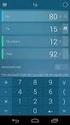 APP SENEDA NEXUS per Android Il sistema NEXUS si arricchisce del nuovo e potente mezzo rappresentato dall APP NEXUS Installato il Sistema di Video-Allarme e Domotica NEXUS potrai scaricare da PLAY STORE
APP SENEDA NEXUS per Android Il sistema NEXUS si arricchisce del nuovo e potente mezzo rappresentato dall APP NEXUS Installato il Sistema di Video-Allarme e Domotica NEXUS potrai scaricare da PLAY STORE
Per utilizzo con ipecs MG Telefoni LDP 7004N 7004D 7008D
 Manuale Utente Per utilizzo con ipecs MG Telefoni LDP 7004N 7004D 7008D 2 Modelli della serie 7000 LDP-7008D LDP-7004D LDP-7004N 3 Dispositivi e tasti di funzione LDP-7008D 1 2 3 4 5 6 7 8 9 10 11 12 13
Manuale Utente Per utilizzo con ipecs MG Telefoni LDP 7004N 7004D 7008D 2 Modelli della serie 7000 LDP-7008D LDP-7004D LDP-7004N 3 Dispositivi e tasti di funzione LDP-7008D 1 2 3 4 5 6 7 8 9 10 11 12 13
DigiTech. High security lock for safes ISTRUZIONI UTENTE
 DigiTech High security lock for safes ISTRUZIONI UTENTE Indice Informazioni generali... 4 Apertura della Serratura... 6 Manager (01) e utenti (02-29): apertura con tempo di ritardo... 6 Utente override
DigiTech High security lock for safes ISTRUZIONI UTENTE Indice Informazioni generali... 4 Apertura della Serratura... 6 Manager (01) e utenti (02-29): apertura con tempo di ritardo... 6 Utente override
INDICAZIONI UTILI ALL UTILIZZO NUOVA POSTA ELETTRONICA
 INDICAZIONI UTILI ALL UTILIZZO NUOVA POSTA ELETTRONICA Accesso alla casella di posta Personale L accesso può avvenire o partendo dall area riservata del sito web (Intranet) selezionando Web Mail Fig. 1
INDICAZIONI UTILI ALL UTILIZZO NUOVA POSTA ELETTRONICA Accesso alla casella di posta Personale L accesso può avvenire o partendo dall area riservata del sito web (Intranet) selezionando Web Mail Fig. 1
Polyx Memory Display. Istruzioni d uso 09/10-01 PC
 344163 Polyx Memory Display Istruzioni d uso 09/10-01 PC 2 1 Introduzione e funzioni base 6 1.1 Informazioni generali 6 1.2 Il tuo Polyx Memory Display: usalo subito! 6 1.2.1 Tasti funzioni videocitofoniche
344163 Polyx Memory Display Istruzioni d uso 09/10-01 PC 2 1 Introduzione e funzioni base 6 1.1 Informazioni generali 6 1.2 Il tuo Polyx Memory Display: usalo subito! 6 1.2.1 Tasti funzioni videocitofoniche
Polycom IP 650. Guida Utente.
 Polycom IP 650 Guida Utente Contenuti Panoramica Telefono Funzionalità telefoniche di base Come effettuare una telefonata Come rispondere ad una telefonata Come terminare una telefonata Come richiamare
Polycom IP 650 Guida Utente Contenuti Panoramica Telefono Funzionalità telefoniche di base Come effettuare una telefonata Come rispondere ad una telefonata Come terminare una telefonata Come richiamare
Manuale operativo Multi azienda
 Manuale operativo Multi azienda Istruzioni per la configurazione del Raggruppamento Multi azienda per l accesso al servizio di Remote Banking BancoPosta Impresa Online (BPIOL) Edizione: febbraio 2014 1
Manuale operativo Multi azienda Istruzioni per la configurazione del Raggruppamento Multi azienda per l accesso al servizio di Remote Banking BancoPosta Impresa Online (BPIOL) Edizione: febbraio 2014 1
Importante. Contenuto della scatola
 Quick Guide imagic Importante Per una corretta installazione del prodotto è necessario seguire passo passo le istruzioni contenute in questa guida. Non utilizzare nessun altro alimentatore al di fuori
Quick Guide imagic Importante Per una corretta installazione del prodotto è necessario seguire passo passo le istruzioni contenute in questa guida. Non utilizzare nessun altro alimentatore al di fuori
Manuale del Termostato TACTO. v 2
 Manuale del Termostato TACTO v 2 Indice 1 Tipi di termostati (Maestro & Zona).... 2 2 Tasti e icone del termostato... 3 3 Modi di funzionamento.... 4 3.1 Descrizione dei modi di funzionamento... 4 STOP...
Manuale del Termostato TACTO v 2 Indice 1 Tipi di termostati (Maestro & Zona).... 2 2 Tasti e icone del termostato... 3 3 Modi di funzionamento.... 4 3.1 Descrizione dei modi di funzionamento... 4 STOP...
Modulo apriporta. SEzione 6. Scaricabile dal sito nell area Manuali Tecnici. sez. 6. installazione 2.
 SEzione 6 Modulo apriporta con tastiera Scaricabile dal sito www.urmet.com nell area Manuali Tecnici. Caratteristiche tecniche 2 installazione 2 descrizione dei morsetti...3 programmazione 3 impostazione
SEzione 6 Modulo apriporta con tastiera Scaricabile dal sito www.urmet.com nell area Manuali Tecnici. Caratteristiche tecniche 2 installazione 2 descrizione dei morsetti...3 programmazione 3 impostazione
Tastiera elettronica a combinazione con logica separata
 Pagina1 Tastiera elettronica a combinazione con logica separata Introduzione: La tastiera elettronica (mod. VE002-11) è una tastiera a combinazione numerica per l'automazione di elettroserrature e carichi
Pagina1 Tastiera elettronica a combinazione con logica separata Introduzione: La tastiera elettronica (mod. VE002-11) è una tastiera a combinazione numerica per l'automazione di elettroserrature e carichi
Auricolare Bluetooth con display LCD Per cellulari Bluetooth
 Auricolare Bluetooth con display LCD Per cellulari Bluetooth Descrizione Il SUPERTOOTH NANO è un auricolare Bluetooth con display LCD. Il display LCD visualizza il numero del chiamante e lo stato delle
Auricolare Bluetooth con display LCD Per cellulari Bluetooth Descrizione Il SUPERTOOTH NANO è un auricolare Bluetooth con display LCD. Il display LCD visualizza il numero del chiamante e lo stato delle
Attuatore SCHEDE TECNICHE
 ttuatore 3600 Descrizione ttuatore relè per sistemi digitali. Consente l accensione luci, apertura serrature cancelli, comando di altri dispositivi e ripetizione di chiamata su suonerie tipo badenia. Dati
ttuatore 3600 Descrizione ttuatore relè per sistemi digitali. Consente l accensione luci, apertura serrature cancelli, comando di altri dispositivi e ripetizione di chiamata su suonerie tipo badenia. Dati
POSTI INTERNI 2 FILI LE NOVITÀ
 POSTI INTERNI LE NOVITÀ POLYX VIDEO La gamma dei posti interni POLYX si arricchisce del nuovo POLYX VIDEO. Un videocitofono vivavoce con monitor 3,5 a colori e funzioni videocitofoniche base. POLYX AUDIO
POSTI INTERNI LE NOVITÀ POLYX VIDEO La gamma dei posti interni POLYX si arricchisce del nuovo POLYX VIDEO. Un videocitofono vivavoce con monitor 3,5 a colori e funzioni videocitofoniche base. POLYX AUDIO
Software per centrali SecurLAN KEYPAD E VIDEO-KEYPAD 2.0
 Software per centrali SecurLAN KEYPAD E VIDEO-KEYPAD 2.0 Versione 01-02-2011 Securforce Srl email : info@securforce.com web : www.securforce.com Rev. 1.0 del 01/02/11 Ver. Software 2.0 Manuale Keypad e
Software per centrali SecurLAN KEYPAD E VIDEO-KEYPAD 2.0 Versione 01-02-2011 Securforce Srl email : info@securforce.com web : www.securforce.com Rev. 1.0 del 01/02/11 Ver. Software 2.0 Manuale Keypad e
Classe 300. Una scelta di STILE
 Una scelta di STILE Design elegante e tecnologia moderna CLASSE 300 è la nuova gamma di videocitofoni vivavoce caratterizzata da un ampio display TOUCH SCREEN 7 impreziosito dalla finitura lucida effetto
Una scelta di STILE Design elegante e tecnologia moderna CLASSE 300 è la nuova gamma di videocitofoni vivavoce caratterizzata da un ampio display TOUCH SCREEN 7 impreziosito dalla finitura lucida effetto
EFA Automazione S.r.l. SB3Conf Help V1.00 (01 ITA).doc pag. 1 / 10
 EFA Automazione S.r.l. SB3Conf Help V1.00 (01 ITA).doc pag. 1 / 10 SOMMARIO Requisiti software pag. 2 Istruzioni per l installazione pag. 2 Avvio del Configuratore pag. 2 Creazione di un nuovo progetto
EFA Automazione S.r.l. SB3Conf Help V1.00 (01 ITA).doc pag. 1 / 10 SOMMARIO Requisiti software pag. 2 Istruzioni per l installazione pag. 2 Avvio del Configuratore pag. 2 Creazione di un nuovo progetto
Sistema videoconferenza AVAYA XT4300 Regione Toscana Guida rapida all utilizzo
 Sistema videoconferenza AVAYA XT4300 Regione Toscana Guida rapida all utilizzo Redazione a cura del settore I.T.S.S.I Versione 1.0 del 05/05/2016 1 1 Introduzione...3 1.1. Accensione del sistema...3 1.2.
Sistema videoconferenza AVAYA XT4300 Regione Toscana Guida rapida all utilizzo Redazione a cura del settore I.T.S.S.I Versione 1.0 del 05/05/2016 1 1 Introduzione...3 1.1. Accensione del sistema...3 1.2.
Portale Web e-daitem
 Portale Web e-daitem MANUALE CREAZIONE E GESTIONE ACCOUNT Indice Presentazione pag. 2 1. Richiesta accesso installatore e-daitem pag. 3 1.1 Form di iscrizione 1.2 Invio credenziali di accesso 2. Portale
Portale Web e-daitem MANUALE CREAZIONE E GESTIONE ACCOUNT Indice Presentazione pag. 2 1. Richiesta accesso installatore e-daitem pag. 3 1.1 Form di iscrizione 1.2 Invio credenziali di accesso 2. Portale
WP4X0 2015 e Accessori - Manuale d uso / 1
 Manuale d uso Ultimo aggiornamento: ottobre 2015 Versione FW WP410: 50.145.5.152 Versione FW WP480: 55.145.5.190 Versione FW WP490: 59.145.5.210 Versione WMS: 3.80.30128.43 Contenuto della confezione Collegamento
Manuale d uso Ultimo aggiornamento: ottobre 2015 Versione FW WP410: 50.145.5.152 Versione FW WP480: 55.145.5.190 Versione FW WP490: 59.145.5.210 Versione WMS: 3.80.30128.43 Contenuto della confezione Collegamento
Macchina da ricamo Supplemento al Manuale d'istruzione
 Macchina da ricamo Supplemento al Manuale d'istruzione Product Code (Codice prodotto): 884-T07 0 Funzioni aggiuntive di PR650e Nelle versioni 2 e sono state aggiunte le funzioni seguenti. Prima di utilizzare
Macchina da ricamo Supplemento al Manuale d'istruzione Product Code (Codice prodotto): 884-T07 0 Funzioni aggiuntive di PR650e Nelle versioni 2 e sono state aggiunte le funzioni seguenti. Prima di utilizzare
TERMINALE EVOLUTO - TABLET ALGIZ 7 - SISTEMA TETRA
 AAT BRESCIA GUIDA: TERMINALE EVOLUTO - TABLET ALGIZ 7 - SISTEMA TETRA Referenti Radio AAT BRESCIA Mor Michele Pasini Paolo 1 TERMINALE EVOLUTO Ver. 2.8.4 Premere per 5 secondi per accendere il tablet Nessuna
AAT BRESCIA GUIDA: TERMINALE EVOLUTO - TABLET ALGIZ 7 - SISTEMA TETRA Referenti Radio AAT BRESCIA Mor Michele Pasini Paolo 1 TERMINALE EVOLUTO Ver. 2.8.4 Premere per 5 secondi per accendere il tablet Nessuna
MANUALE RAPIDO DI INSTALLAZIONE SISTEMI FLEXA 2.0 CON TERMOSTATI TACTO E BLUEFACE INFORMAZIONI IMPORTANTI
 INFORMAZIONI IMPORTANTI YOUTUBE:Video di utilizzo e configurazione dei sistemi all indirizzo www.youtube.com/airzoneitalia SITO AZIENDALE: www.airzoneitalia.it TIPOLOGIE DI TERMOSTATI I termostati dovranno
INFORMAZIONI IMPORTANTI YOUTUBE:Video di utilizzo e configurazione dei sistemi all indirizzo www.youtube.com/airzoneitalia SITO AZIENDALE: www.airzoneitalia.it TIPOLOGIE DI TERMOSTATI I termostati dovranno
T-Virtual - Manuale d'uso
 T-Virtual - Manuale d'uso Rev. 1.2 10/02/2017 1. Generalità Il T Virtual è la consolle virtuale per il controllo del sistema eliminacode TURNIX. La consolle T Virtual non necessita di alcuna installazione,
T-Virtual - Manuale d'uso Rev. 1.2 10/02/2017 1. Generalità Il T Virtual è la consolle virtuale per il controllo del sistema eliminacode TURNIX. La consolle T Virtual non necessita di alcuna installazione,
SOFTWARE DI PROGRAMMAZIONE CENTRALINA D'IRRIGAZIONE HIRIS/COMPACT
 REQUISITI MINIMI DI SISTEMA: PC IBM compatibile Processore Pentium 8 MB RAM 4 MB H Disk liberi Porta seriale Windows 98 o superiore Scheda VGA 256 colori Risoluzione schermo 800 x 600 INSTALLAZIONE: SOFTWARE
REQUISITI MINIMI DI SISTEMA: PC IBM compatibile Processore Pentium 8 MB RAM 4 MB H Disk liberi Porta seriale Windows 98 o superiore Scheda VGA 256 colori Risoluzione schermo 800 x 600 INSTALLAZIONE: SOFTWARE
Manuale del Termostato TACTO
 Manuale del Termostato TACTO v 1.0 Indice 1 Tipi di termostati (Maestro & Zona).... 2 2 Tasti e icone del termostato... 3 3 Modi di funzionamento.... 4 3.1 Descrizione dei modi di funzionamento... 4 STOP...
Manuale del Termostato TACTO v 1.0 Indice 1 Tipi di termostati (Maestro & Zona).... 2 2 Tasti e icone del termostato... 3 3 Modi di funzionamento.... 4 3.1 Descrizione dei modi di funzionamento... 4 STOP...
Manuale d'istruzioni e uso per. Cellulare Dual Sim modello D218
 Manuale d'istruzioni e uso per Cellulare Dual Sim modello D218 Indice 1... INSERIMENTO E RIMOZIONE SIM CARD 2... INSERIMENTO E RIMOZIONE MEMORY CARD 3... INSERIMENTO E RIMOZIONE BATTERIA 4...CARICARE LA
Manuale d'istruzioni e uso per Cellulare Dual Sim modello D218 Indice 1... INSERIMENTO E RIMOZIONE SIM CARD 2... INSERIMENTO E RIMOZIONE MEMORY CARD 3... INSERIMENTO E RIMOZIONE BATTERIA 4...CARICARE LA
Attuatore 16A con sensore di corrente F522
 Descrizione Il dispositivo è un attuatore con sensore ad relè bistabile con funzionalità zero crossing destinato alle funzioni di Gestione controllo carichi e/o Automazione. In modalità controllo carichi:
Descrizione Il dispositivo è un attuatore con sensore ad relè bistabile con funzionalità zero crossing destinato alle funzioni di Gestione controllo carichi e/o Automazione. In modalità controllo carichi:
ST 600. Telefono di sistema. Posto Operatore di ultima generazione gestibile da PC. Funzioni principali
 Telefoni ST 600 Telefono di sistema Posto Operatore di ultima generazione gestibile da PC Il telefono ST 600 viene fornito con il software Personal Phone Suite e il cavo USB, a garanzia della perfetta
Telefoni ST 600 Telefono di sistema Posto Operatore di ultima generazione gestibile da PC Il telefono ST 600 viene fornito con il software Personal Phone Suite e il cavo USB, a garanzia della perfetta
Misteriosamente nero. Axolutamente unico.
 Misteriosamente nero. Axolutamente unico. Semplicemente bianco. Axolutamente unico. 2 3 Products Design: Zecca&Zecca and BTicino Industrial Design Variante esclusiva di AXOLUTE dove il vetro nero è protagonista
Misteriosamente nero. Axolutamente unico. Semplicemente bianco. Axolutamente unico. 2 3 Products Design: Zecca&Zecca and BTicino Industrial Design Variante esclusiva di AXOLUTE dove il vetro nero è protagonista
NMRONDOAS1-NMATX3-NMATX2S
 NMRONDOAS1-NMATX3-NMATX2S SIRENA AUTOALIMENTATA VIA RADIO, BIDIREZIONALE, A PILE ALCALINE Descrizione generale Scheda ricetrasmittente in grado di comandare fino a 8 sirene radio con possibilità di ricevere
NMRONDOAS1-NMATX3-NMATX2S SIRENA AUTOALIMENTATA VIA RADIO, BIDIREZIONALE, A PILE ALCALINE Descrizione generale Scheda ricetrasmittente in grado di comandare fino a 8 sirene radio con possibilità di ricevere
Generalità. Descrizione del dispositivo. Disposizione dei componenti
 Generalità Il terminale Braille MB248 è una apparecchiatura elettronica gestita da microprocessore con elevata capacità di elaborazione, adatta si per uso personale che per attività lavorative. MB248 può
Generalità Il terminale Braille MB248 è una apparecchiatura elettronica gestita da microprocessore con elevata capacità di elaborazione, adatta si per uso personale che per attività lavorative. MB248 può
SEGNALAZIONI STUDI DI SETTORE UNICO 2012 GUIDA OPERATIVA VERSIONE 1.0
 SEGNALAZIONI STUDI DI SETTORE UNICO 2012 GUIDA OPERATIVA VERSIONE 1.0 Introduzione Profilo utente Acquisizione nuova segnalazione Modifica della segnalazione Cancellazione di una segnalazione Stampa della
SEGNALAZIONI STUDI DI SETTORE UNICO 2012 GUIDA OPERATIVA VERSIONE 1.0 Introduzione Profilo utente Acquisizione nuova segnalazione Modifica della segnalazione Cancellazione di una segnalazione Stampa della
HARVIA GRIFFIN INFRA. Centralina di controllo
 HARVIA GRIFFIN INFRA Centralina di controllo 31032009 Le presenti istruzioni per l installazione e l utilizzo sono dirette ai proprietari e agli incaricati della gestione di cabine a infrarossi, radiatori
HARVIA GRIFFIN INFRA Centralina di controllo 31032009 Le presenti istruzioni per l installazione e l utilizzo sono dirette ai proprietari e agli incaricati della gestione di cabine a infrarossi, radiatori
Guida alla configurazione di Invio
 Guida alla configurazione di Invio Questa guida spiega come utilizzare gli Strumenti di impostazione della funzione Invio per configurare la macchina per digitalizzare i documenti come e-mail (Invia a
Guida alla configurazione di Invio Questa guida spiega come utilizzare gli Strumenti di impostazione della funzione Invio per configurare la macchina per digitalizzare i documenti come e-mail (Invia a
Centrale termoregolazione art. 3550
 Centrale termoregolazione art. 3550 Manuale d uso Part. T8114B - 01/05 - PC Indice 1 Introduzione La Centrale Termoregolazione 6 Il display 7 La tastiera di navigazione 8 2 Funzionamento Accedi ai menù
Centrale termoregolazione art. 3550 Manuale d uso Part. T8114B - 01/05 - PC Indice 1 Introduzione La Centrale Termoregolazione 6 Il display 7 La tastiera di navigazione 8 2 Funzionamento Accedi ai menù
Centrale di telesoccorso su linea telefonica.
 Centrale di telesoccorso su linea telefonica. Manuale Operatore Versione 2.0 Indice Installazione.... 3 Installazione dell interfaccia telefonica... 3 Caricamento dei drivers... 3 Ricerca della porta di
Centrale di telesoccorso su linea telefonica. Manuale Operatore Versione 2.0 Indice Installazione.... 3 Installazione dell interfaccia telefonica... 3 Caricamento dei drivers... 3 Ricerca della porta di
Mod Sch. 1362/624 FOGLIO AGGIUNTIVO MANUALE D INSTALLAZIONE E D USO DEL CENTRALINO TELEFONICO PABX AGORA 6 DS LBT 8579
 Mod. 362 DS 362-033 LBT 8579 FOGLIO AGGIUNTIVO MANUALE D INSTALLAZIONE E D USO DEL CENTRALINO TELEFONICO PABX AGORA 6 Sch. 362/624 NUOVA MODALITÀ DI FUNZIONAMENTO: LINEA URBANA CITOFONICA Dalla versione
Mod. 362 DS 362-033 LBT 8579 FOGLIO AGGIUNTIVO MANUALE D INSTALLAZIONE E D USO DEL CENTRALINO TELEFONICO PABX AGORA 6 Sch. 362/624 NUOVA MODALITÀ DI FUNZIONAMENTO: LINEA URBANA CITOFONICA Dalla versione
Parti della fotocamera
 Parti della fotocamera. Pulsante otturatore. Stabilizz.. Pulsante di accensione 4. Flash 5. Porta USB / Morsetto uscita video 6. Luce autoscatto 7. Obiettivo 8. Microfono 9. Spia di funzionamento 0. Pulsante
Parti della fotocamera. Pulsante otturatore. Stabilizz.. Pulsante di accensione 4. Flash 5. Porta USB / Morsetto uscita video 6. Luce autoscatto 7. Obiettivo 8. Microfono 9. Spia di funzionamento 0. Pulsante
Prima di iniziare. La presente Guida contiene istruzioni su come configurare e utilizzare il ricevitore BeoCom 2 con una base BeoLine.
 BeoCom 2 Guida Prima di iniziare La presente Guida contiene istruzioni su come configurare e utilizzare il ricevitore BeoCom 2 con una base BeoLine. Il ricevitore può essere utilizzato anche con altre
BeoCom 2 Guida Prima di iniziare La presente Guida contiene istruzioni su come configurare e utilizzare il ricevitore BeoCom 2 con una base BeoLine. Il ricevitore può essere utilizzato anche con altre
SEZIONE 2C VIDEO-CITOTELEFONO
 SEZIONE C VIDEO-CITOTELEFONO Scaricabile dal sito www.urmetdomus.com nell area Manuali Tecnici. Video-citotelefono EGEO Sch. 4099/45 USO DEL TERMINALE COME TELEFONO...3 USO DEL TERMINALE COME VIDEOCITOFONO...4
SEZIONE C VIDEO-CITOTELEFONO Scaricabile dal sito www.urmetdomus.com nell area Manuali Tecnici. Video-citotelefono EGEO Sch. 4099/45 USO DEL TERMINALE COME TELEFONO...3 USO DEL TERMINALE COME VIDEOCITOFONO...4
Telefono analogico Guida per l'utente. N. parte P febbraio 2004
 Telefono analogico Guida per l'utente N. parte P0609356 01 25 febbraio 2004 2 Guida per l'utente del telefono analogico Copyright 2004 Nortel Networks Tutti i diritti riservati. 2004. Le informazioni contenute
Telefono analogico Guida per l'utente N. parte P0609356 01 25 febbraio 2004 2 Guida per l'utente del telefono analogico Copyright 2004 Nortel Networks Tutti i diritti riservati. 2004. Le informazioni contenute
